如何修复Windows中的0xc10100aa问题
89
0xc101aa是当Windows媒体应用程序无法播放你选择的文件时显示的一种错误消息。如果文件损坏或媒体播放器遇到一些问题,就会发生这种情况,还有其他几个原因会导致这个问题。本文将向你介绍0xc10100aa问题,修复它的不同解决方案,以及如何防止此错误。
第一部分:什么是Windows中的0xc10100aa问题?
几个Windows用户可能遇到了相同的问题:微软电影和电视应用程序不工作,并显示“0xc10100aa”错误消息。此错误消息表示由于某种原因,你尝试播放的视频无法播放。
你收到此错误有几个原因:
- 你可能遇到了内存问题。必须有足够的内存来播放音频,但视频流缓冲区可能被阻塞。
- 缺少缓冲区、缓存和内存管理会导致此问题。
- 你可能有一个丢失的编解码器问题。Windows电影和电视应用程序仅支持有限数量的编解码器,因此这可能是你无法运行视频的原因。
第二部分:如何修复Windows中的0xc10100aa问题?
电影和电视应用程序中的错误“0xc10100aa”是几个Windows用户常见的问题。当你在此内置应用程序中打开视频文件时,你会收到一条消息,“你的设备没有足够的内存来运行此应用程序”,包括一个错误代码。如果你的系统有足够的磁盘空间,那么这可能是一个令人烦恼和好奇的问题。
由于虚拟内存问题或分页文件太小,Windows上的此应用程序可能会出现错误消息“0xc10100aa”。后台程序过度使用资源或恶意软件攻击也可能是一样的。
这些解决方案可以帮助你解决这个特定的问题。
解决方案1 检查并安装驱动程序
这是这类问题的常见解决方案。如果你发现你的系统驱动程序丢失,你必须彻底检查并安装丢失的驱动程序来解决问题。
步骤1右键单击窗口按钮,然后单击“设备管理器”
步骤2你将收到一个设备列表;在该列表中,选择“显示驱动程序”将其展开。
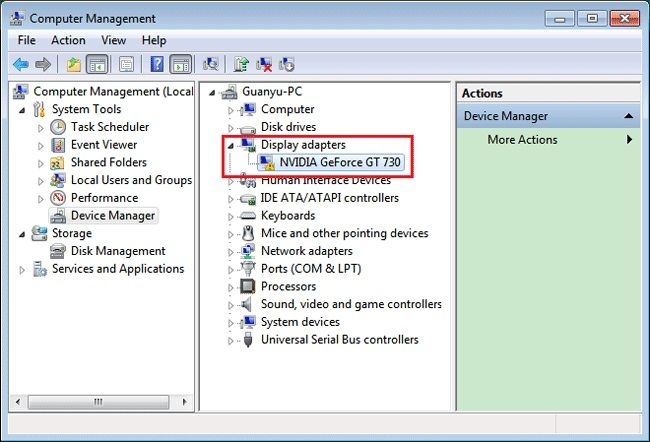
步骤3然后,右键单击设备并单击“卸载”
步骤4确保选择并选中了从计算机中删除驱动程序包的选项,以便删除已安装的驱动程序包。
步骤5访问操作菜单。
步骤6选择“扫描硬件更改”以重新安装删除的驱动程序。
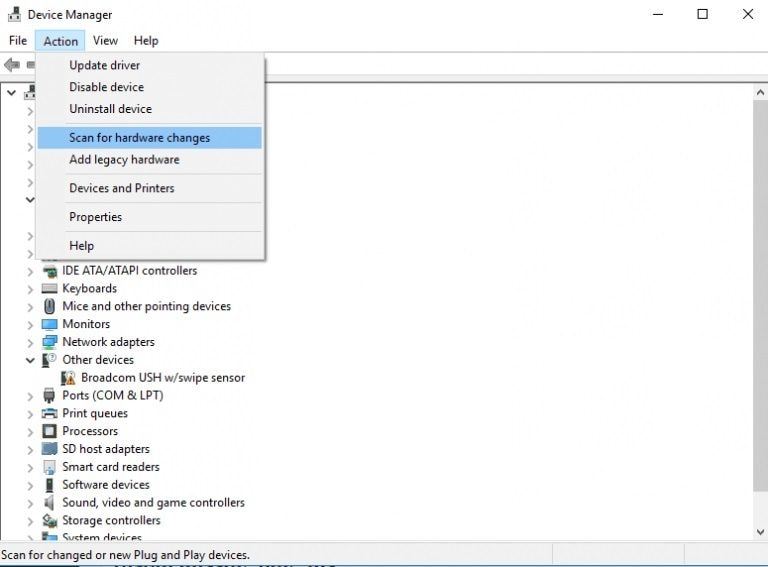
步骤7然后,你必须关闭并重新启动系统。
解决方案2 用其他视窗应用程序播放视频
如果在重新安装驱动程序时问题仍然没有解决,你必须使用第三方应用程序,因为它能够证明错误。一些Windows用户报告说,一旦他们转移到像VLC媒体播放器这样的第三方视频播放器应用程序,他们的问题就不会再发生了。
因此,如果你再次面临这个问题,请尝试在这个程序中播放你的文件。以下是安装和使用VLC媒体播放器的指南,以防止错误代码0xc10100aa:
步骤1打开浏览器,访问VLC媒体播放器网站。一旦你到达那里,点击“下载”选项下载最新版本的VLC。
步骤2当应用程序完全下载后,双击图标并按照说明安装软件。
步骤3安装过程完成后,关闭安装窗口。然后,尝试播放以前失败的音频/视频文件。右键单击所选文件,然后单击“打开方式”,然后选择VLC媒体播放器。
步骤4如果你的音频和视频内容在第三方应用程序中播放没有任何问题,你必须继续播放你的内容,同时远离导致问题的内置应用程序。
解决方案3 更新Windows系统
如果你在播放音频和视频文件时遇到问题,并且不断收到错误消息“0xc10100aa”,你必须尝试更新你的windows计算机。因为它可以帮助解决问题,并且你的系统将是最新的。
步骤1单击窗口按钮并搜索设置。
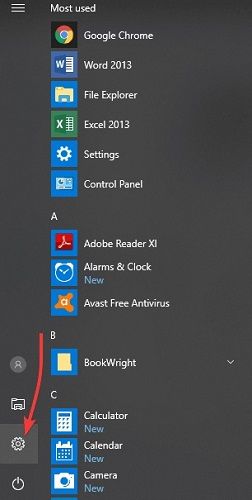
步骤2在设置窗口中,打开更新和安全。

步骤3在该部分中,选择“Windows更新”
步骤4然后点击“检查更新”
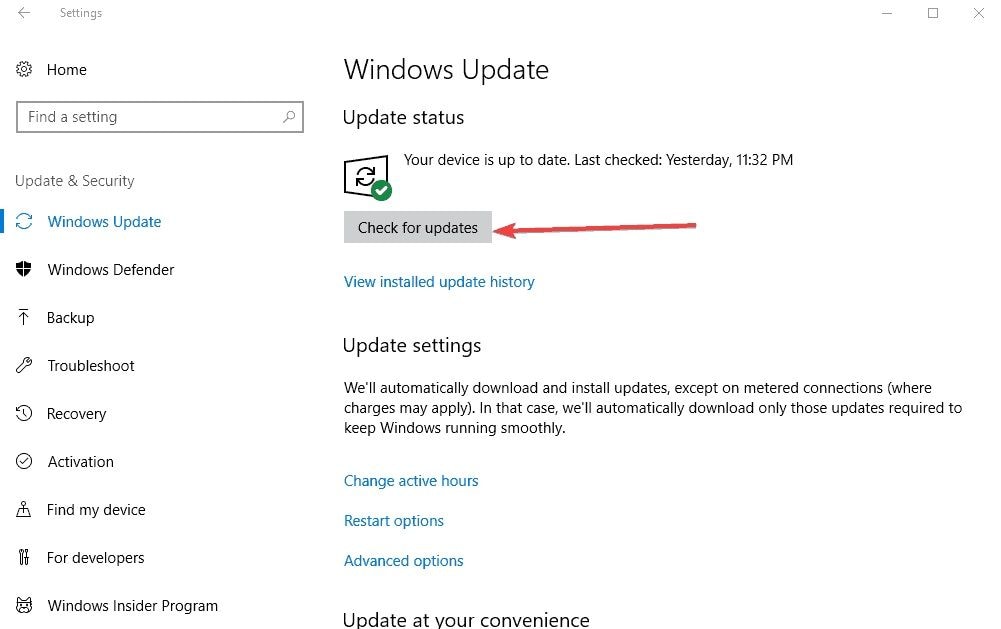
步骤5安装系统上所有更新。
解决方案4 修复Windows电影和电视应用程序
如果你的音频和视频文件仍然没有在Windows电影和电视应用程序中播放,如果你尝试修复它,将会有所帮助。一些方法可以帮助你解决问题。
方法1:检查你的系统设置
请确保你系统的地区、语言、日期和时间设置正确。
步骤1打开开始菜单,点击设置,选择“时间和语言”
步骤2确保地区、语言、日期和时间的所有设置都设置正确。
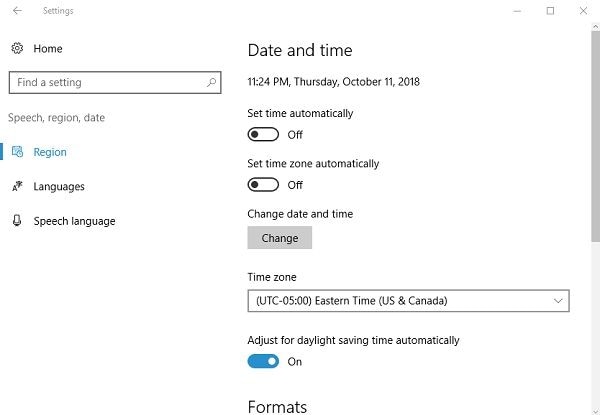
方法2:删除临时文件夹
通过删除计算机上的临时文件,你可以轻松消除限制电影和电视应用程序正常运行的故障。以下是删除窗口临时文件夹的步骤。
步骤1按下Windows+ R键打开运行。
步骤2然后在对话框中输入“Temp”,并按回车键。
步骤3选择所有文件,右键单击它们,然后选择删除。
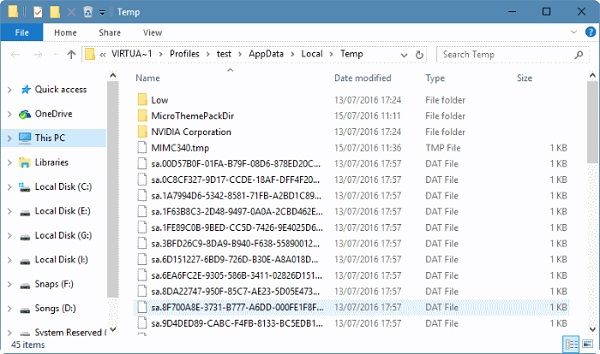
方法3:重置互联网设置
当电影和电视应用程序无法在Windows上播放视频时,可能会出现一些互联网问题。你可以在Windows的默认网络浏览器“互联网资源管理器”上重置互联网设置。
步骤1打开互联网浏览器。
步骤2选择工具并打开互联网选项。
步骤3单击高级选项卡并选择“重置”
步骤4将出现一个弹出框。点击重置。
方法4:还原窗口库
以下是在窗口资源管理器上还原窗口库的步骤。
步骤1打开图书馆。
步骤2选择位于左列的库。
步骤3右键单击库并选择“恢复默认库”
此恢复过程永远不会损坏库中的数据。
方法5:在Windows上重新安装电影和电视应用程序
如果上述任何方法都不能解决你的问题,你必须考虑重新安装该应用程序。这些是卸载和重新安装电影和电视应用程序的步骤。
步骤1打开“开始”菜单,键入“Windows Powershell”
步骤2右键单击图标并选择“以管理员身份运行”
步骤3然后在Powershell中键入命令“remove-appx package”来卸载电影和电视应用程序。
步骤4此外,你可以从微软应用商店重新安装电影和电视应用程序。
解决方案5 修复损坏的视频文件
如果你无法修复已经保存在系统中的视频文件,你可能会发出媒体播放器或视频文件本身。要修复错误0xc10100aa,你可以尝试在其他应用程序上播放它或修复损坏的文件。
我们为你带来了一个用户友好的软件-万兴易修。有了这个工具,所有损坏的视频将很快启动并运行。
你可能想知道这个软件的好处,以使它可行和富有成效。
- 它受到保护。
- 它是100%安全的,不需要注册。
- 它为你提供三种不同的视频格式。
- 节省时间,提高效率。
- 免费使用。
如果你的视频文件损坏,但文件超过200兆字节,你必须使用专业的修复工具,如万兴易修对于桌面。这是一个可靠的应用程序,可以修复各种重要格式的视频,如AVI、FLV、MP4、MKV、MOV等。
这个应用程序可以修复所有情况下的视频文件,从文件中的基本错误到一些同步问题,从视频损坏到损坏的视频。它提供高级和快速视频修复两种修复模式,你可以根据需要进行选择。
这些是修复系统中保存的视频文件的简单步骤。
第一步添加损坏视频
下载安装万兴易修软件并启动,在软件首页直接点击“添加”按钮;开始浏览SD卡/U盘/电脑磁盘不能正常播放的视频文件,鼠标全选或者是使用Ctrl+逐一选择,然后点击“打开”完成视频导入工作。如果有缺漏的,可以点击左下角的灰色“添加”按钮继续添加


第二步修复视频
点击右下角的“修复”按钮,软件就会开始执行修复操作。具体的修复时间和视频文件大小及损坏程度有关,一般不超过3分钟,如果时间较长请耐心等待。


第三步保存视频
完成修复之后点击视频缩略图上的播放按钮或文件下方的预览按钮预览播放视频,检验视频是否修复成功,然后保存到电脑即可完成破损视频修复工作。
- 如果有部分没有修复成功,可以列表每一行末尾的“保存”按钮将修复成功的视频保存到本地电脑;


万兴易修高级视频修复功能操作指导 >>
第三部分: 如何在Windows中防止0xc10100aa
“0xc10100aa”是一种不允许你播放视频文件的Windows电影和电视错误。
如果由于应用程序的位置发生变化而无法运行操作,错误可能会出现。你也可以尝试重新安装和卸载该应用程序,以检查它是否有助于你解决问题。
以下是一些防止错误发生的方法。
1.防止视频文件损坏
你必须始终避免损坏视频文件,因为这是导致此错误的主要原因。将文件从一个地方转移到另一个地方时要小心。
2.防止Windows电影和电视崩溃
如果你的Windows电影和电视应用程序以某种方式崩溃,你将无法在该应用程序上播放视频文件。如果你更改了应用程序的位置,或者任何恶意软件从应用程序中删除了任何文件,就会发生这种情况。
3.使用系统文件检查器
你的一些窗口文件可能会损坏或意外从系统中删除,这可能会影响系统播放音频和视频文件的能力。
因此,你必须使用系统文件检查器应用程序来修复损坏或丢失的文件。
4.尝试重新安装视频压缩
有时调整文件大小会损坏原始文件。如果压缩过程没有完成或中断,就会发生这种情况。因此,你必须尝试重新安装该工具,因为它将有新的文件,并防止视频文件损坏。
5.通过更新Windows Media Player的编解码器来修复此错误
以下是有助于自动更新视频编解码器文件的步骤:
- 点击窗口媒体播放器上方菜单中的“工具”按钮。
- 现在,选择选项。
- 打开“播放器”标签,选择“自动下载编解码器复选框”选项。
- 然后,点击,确定。
请再次尝试播放你的文件。如果媒体播放器想要安装编解码器文件,请单击“安装”。
第四部分:进行视频错误代码的快速聊天
0xc00d36c4
错误代码0xc00d36c4是一种媒体错误,可能会在用户尝试在全新安装Windows后立即打开音频/视频文件时出现。
0xc00d36e5
错误代码0xc00d36e5是Windows 10用户的常见问题。它通常发生在你尝试在Windows Media Player或影音制作中播放视频时。
0xc1010103
Windows操作系统使用0xc1010103错误代码来提醒系统用户和程序员一个问题。大多数情况下,如果用户试图使用默认的Windows媒体播放器播放损坏的视频文件,就会发生这种情况。
0xc10100aa
每当应用程序的位置发生更改时,都会显示此错误。你可以通过尝试重新安装和卸载该应用程序来解决此问题。
0xc10100bf
当文件不可播放时,会显示这种错误。当文件损坏、文件扩展名不正确或文件类型不受支持时,通常会出现这种情况。
0xc00d36cb
每当你试图修改或重命名MP3或MP4文件的详细信息时,都会出现此错误代码。
0xc00d3e8c
当你选择的文件格式不受支持时,会出现错误0xc00d3e8c。你可以尝试更改扩展名来播放媒体文件。
总结:
当视频文件在你的系统上不起作用时,要么是你的媒体应用程序试图显示它们,要么是视频文件已损坏。视频文件损坏可能是由基本的更改扩展名或严重的恶意软件或病毒引起的。







